Как удалить фото из фейсбука с телефона: Как удалить фото профиля Facebook?
Как удалить фото с Facebook с телефона
Главная » Facebook
Автор admin На чтение 4 мин Просмотров 304 Опубликовано
Мобильное приложение социальной сети Facebook полностью повторяет функционал полноценного сайта. Пользователи также могут управлять информацией и фотографиями на своей странице. Сегодня мы поговорим о том, как удалить фото с Фейсбука с телефона.
Больше полезной информации по данной теме вы сможете узнать после просмотра представленного ролика. В нем описываются и показываются все действия из статьи.
Содержание
- Через мобильное приложение
- Фото профиля
- Изображения из загруженных фото
- Через сайт
- Удаление в мессенджере
- Заключение
Через мобильное приложение
Сначала рассмотрим официальную программу Facebook, поскольку она максимально удобна для использования на смартфоне.
Фото профиля
Начнем с фотографии на странице. Она отображается в роли аватарки в профиле. Вы можете заменить ее или полностью удалить, оставив только серый фон с силуэтом. Рассмотрим процедуру удаления пошагово:
- На главной странице профиля или в ленте новостей нажмите на свое имя в верхнем углу.
- Теперь выберите раздел «Фото» и перейдите в «Альбомы».
- Откройте раздел «Фото профиля».
- Откройте просмотр изображения, которое нужно стереть из социальной сети.
- Зайдите в дополнительное меню (иконка с тремя точками), в котором выберите действие «Удалить».
На устройствах под управлением операционной системы iOS данная процедура выглядит точно так же. Единственное отличие – это расположение некоторых разделов и кнопок. Также вы можете поменять аватарку личной страницы без удаления. Для этого достаточно после нажатия на изображение профиля выбрать пункт «Загрузить фото».
Изображения из загруженных фото
Теперь рассмотрим вариант с удалением любого изображения со страницы Facebook. Данная процедура практически идентична предыдущей:
Данная процедура практически идентична предыдущей:
- Откройте раздел с альбомами и выберите нужный.
- Найдите фотографию для удаления.
- Откройте окно просмотра картинки и зайдите в дополнительное меню.
- Нажмите на пункт «Удалить фото».
Через сайт
Если вы не хотите устанавливать приложение на свой смартфон, то просто зайдите на сайт Фейсбука через мобильный браузер. Интерфейс сайта будет адаптирован под экран телефона.
Итак, для начала вам необходимо открыть браузер и перейти по ссылке. Затем нужно авторизоваться с помощью своего аккаунта. Если вы используете Google аккаунт с компьютера, то данные авторизации могут быть сохранены заранее. Теперь воспользуйтесь нашей инструкцией:
- Откройте страницу, нажав на имя или аватарку в верхней части интерфейса.
- Откройте раздел с фотографиями.
- Выберите альбом, в котором находятся нужные материалы.
- Зайдите в просмотр отдельного изображения.
- Если вы нашли картинку, которую нужно удалить, то откройте дополнительное меню.

- Теперь в списке действий выберите пункт «Удалить это фото».
Описанные методы полностью стирают изображения из социальной сети. Если вы загружали фотографии или картинки в сообщества, отправляли их другим пользователям в сообщениях, то они останутся там. Удаление работает только на материалы, находящиеся на вашей личной странице (альбомы или аватарка).
Удаление в мессенджере
Напоследок затронем официальный сервис Facebook Messenger. Во время переписки пользователи могут обмениваться фотографиями, видеозаписями и так далее. Все материалы сохраняются в диалогах. Вы можете использовать изображения как из социальной сети, так и загружать с мобильного устройства. Вы сможете удалить фото только в том случае, если переписка не стерта вашим собеседником. Сначала вам необходимо открыть раздел «Опубликованные фото», где скапливаются все загруженные вами материалы.
В открывшемся списке найдите нужную публикацию и откройте окно просмотра. После этого в дополнительном меню выберите вариант с удалением. Подтвердите процедуру. Если вы стираете изображение в Facebook Messenger, которое взято из социальной сети, то на сайте Фейсбука оно остается без изменений.
После этого в дополнительном меню выберите вариант с удалением. Подтвердите процедуру. Если вы стираете изображение в Facebook Messenger, которое взято из социальной сети, то на сайте Фейсбука оно остается без изменений.
Заключение
Итак, мы рассмотрели все варианты удаления фотографий из данной социальной сети. Как видите, даже без использования мобильного приложения вы можете выполнить данную процедуру с помощью браузера и официального сайта. Если у вас есть вопросы по теме, то задавайте их в комментариях.Как удалить фото из Facebook с телефона или компьютера
Часто загруженные фотографии в социальных сетях теряют свою актуальность, либо они с течением времени кажутся неуместными и даже компрометирующими. Такие публикации нужно как можно скорее удалить из профиля в Фейсбук, чтобы освободить место для более нового контента.
Случается, что фотография была выложена пользователем «впопыхах» или даже по ошибке, а заметил только тогда, когда уехал по делам. В данном случае полезно будет научиться оперативно удалять фото в Фейсбук на Андроиде и на iOS. Вполне подойдет любой телефон с установленным приложением FB из PlayMarket или AppStore.
Для удаления фото в Фейсбук с телефона нужно:
- Авторизоваться в приложении социальной сети.
- Поискать изображение, от которого принято решение избавиться. Нужно зайти в фотоальбом, расположенный сразу под графой статуса – «Что у вас нового?». Чтобы просмотреть весь альбом, а не только последние три файла, необходимо нажать на photo и зайти во вкладку «Загрузки» третья слева.
- Далее необходимо кликнуть на нежелательный контент, в правом левом углу экрана есть значок в виде трех точек, кликнуть по нему и нажать на сочетание слов «Delete photo», выделенное как раз красным цветом.

- Фото из Facebook удалится.
Обратите внимание! Помимо стирания контента, можно также изменить описание к нему. Кроме того, пользователю доступны такие функции, как сохранение в памяти устройства, использование в качестве картинки профиля или обложки, отправка друзьям в Messenger и публикация в ленте новостей.
Для удаления профильного фото в Facebook со смартфона необходимо:
- Зайти в приложение FB, открыть свою страничку.
- Нажать на установленную аватарку, далее – «Просмотреть фотографию профиля».
- В правом верхнем углу выбрать значок многоточия. В раскрывшемся списке кликнуть на «Удалить».
Можно поменять аватарку без удаления:
- Нажать на photo, зайти на «Выбрать».
- Есть 3 варианта дальнейших действий: поменять имеющуюся публикацию, загруженную в один из альбомов пользователя, сфотографироваться с последующей загрузкой на ресурс, либо скачать фотку из памяти телефона или со съемной SD-карты.
 В последнем случае понадобится предоставить разрешение доступа приложению FB.
В последнем случае понадобится предоставить разрешение доступа приложению FB. - Загруженные картинки позже можно будет кикнуть или просмотреть в фотоальбоме «Загрузки».
Также легко произвести вышеуказанное действие при помощи Messenger:
- Зайти в приложение, в левом верхнем углу кликнуть на свою аватарку.
- Далее повторно кликнуть на картинку профиля.
- Сверху по центру экрана отыскать иконку фотокамеры, сделать снимок и заменить предыдущую фотографию на новую.
Для того чтобы удалить фото обложки в Фейсбук, придется:
- Нажать на фотографию и кликнуть в раскрывающемся меню на функцию «Просмотреть обложку профиля».
- На экране появится обложка. Переместиться в правый верхний угол, кликнуть на значок в виде трех точек и «Delete photo».
Обратите внимание! Для изменения обложки необязательно удалять изображение.
Загрузка нового контента осуществляется через функцию «Загрузить». Возможно выбирать картинки как с устройства, так и с загруженных в FB вариантов. На iPhone есть функция «Сделать фотку 360 градусов». После выбора данной опции будет открыта камера смартфона, с которой можно сфотографировать панораму и оперативно выложить на свою страничку в качестве обложки, что очень удобно. Также не составит труда сделать коллаж или подгрузить готовое оформление.
Как удалить фото в мессенджере Фейсбук? Найти в списке приложений Messenger, зайти в него, после чего:
- Выбрать диалог с пользователем, которому была отправлена нежелательная картинка.
- Найти в диалоговом окне фотку, нажать на нее и удерживать до того, как на экране появятся смайлики.
- В правом нижнем углу выбрать «Delete».
- Подтвердить действие, нажав повторно на «Delete».
- Фотка удалена.
С компьютераОбратите внимание! После уничтожения картинки в диалоге восстановить ее невозможно.
Для удаления фото из альбома в Фейсбук с компьютера или ноутбука необходимо:
- Зайти на сайт FB в свой профиль, далее – в раздел «Photo».
- Войти в один из разделов, где может находиться картинка – «Ваши photo», «Photo с вами» или «Альбомы».
- Найти удаляемое изображение, навести на него курсор. После наведения на него мышки появится изображение карандаша в правом верхнем углу картинки. Нажать на него.
- В выпадающем меню найти функцию «Delete» (в самом низу).
Обратите внимание! Кроме удаления можно поменять сопроводительный текст, указать геоданные о месте съемки, вставить в виде публикации на стороннем ресурсе, скачать или использовать в виде обложки профиля. Поэтому перед тем как произвести удаление фото из Фейсбука навсегда, стоит подумать, действительно ли нужно его уничтожать? При желании можно сохранить себе на устройство его копию.
Следующим способом изменяется обложка с компьютера:
- Раскрыть ее нажатием левой кнопки мыши.
- Под текущей фотографией найти опцию «Параметры» вторая справа после «Отправить в Messenger», в раскрывающемся списке перейти на «Delete this photo».
Чтобы удалить фото в сообщении Фейсбук с ноутбука, необходимо:
- Войти в диалог с пользователем, которому был отправлен нежелательный файл.
- Найти картинку, навести на нее курсор. Слева появится знакомое многоточие, после нажатия на которое потребуется кликнуть на
Удалить фото в переписке Фейсбук можно как с сайта FB, так и с сайта мессенджера:
- Открыть страницу одноименного сайта.
- Зайти в диалог с другом.
- Выбрать фотографию и стереть ее тем же способом, что и в диалоге на сайте FB.

Чтобы удалить фото из хроники Facebook, стоит выполнить следующие шаги:
- Найти свое имя в Ленте новостей, расположенной в левом верхнем углу экрана.
- Прокрутить вниз, найти удаляемую публикацию. В правом верхнем углу есть многоточие, кликнуть на опцию «Скрыть из хроники» в раскрывшимся меню – вторая снизу после «Delete». Для уничтожения файла нажать на «Delete». В первом случае контент не будет показываться как на странице юзера, так и в хрониках друзей, а во втором – будет полностью уничтожен без возможности последующего восстановления.
Обратите внимание! Пользователь может избавляться только от собственных публикаций. Контент других юзеров скрывается в новостной ленте.
Для удаления отметки на фото в Фейсбук следует выполнить следующие действия:
- Зайти в Ленту новостей в профиле. Найти раздел «Photo».

- Выбрать публикацию с меткой, которую решено изменить. Изображение нужно открыть в полноразмерном режиме.
- При наведении на фотографию внизу станут доступными функции. Найти в правом нижнем углу «Параметры». Выбрать опцию «Пожаловаться» или «Удалить отметку».
- Если пользователь против того, чтобы его фотография была выложена в профиле другого человека, неважно, с отметкой или без, то придется попросить сделать одолжение, либо заблокировать данного юзера.
Чтобы убрать отметки с нескольких изображений, потребуется:
- Найти в правом верхнем углу черный треугольник, расположенный углом вниз. В раскрывшемся списке войти в «Журнал действий».
- В левом меню выбрать «Photo and Video». Кликнуть на «Фотографии, в которых вы отмечены».
- Пометить галкой те публикации, метки из которых принято решение убрать.
- В верхней части экрана есть функция «Пожаловаться» или «Удалить отметку».

- Следует подтвердить свое действие: выбрать «Удалить отметки с фотографий».
Не секрет, что даже после уничтожения контента на страницах, Facebook продолжает хранить на сервере удаленные фото. Такие публикации доступны для скачивания по прямым ссылкам. В результате все, что было выложено в сеть хотя бы раз, будет доступно всему Интернету.
Существует пусть малая, но реальная вероятность доступа злоумышленников, которые ищут компромат на людей. Поэтому перед публикацией рекомендуется несколько раз проверить ее на предмет качества.
Полностью удалить фото из Фейсбука в 2018 году не представляется возможным, как и невозможно стереть контент из других социальных сетей, включая ВК. Разговоры о реализации такой возможности разработчиками ведутся с 2009 года.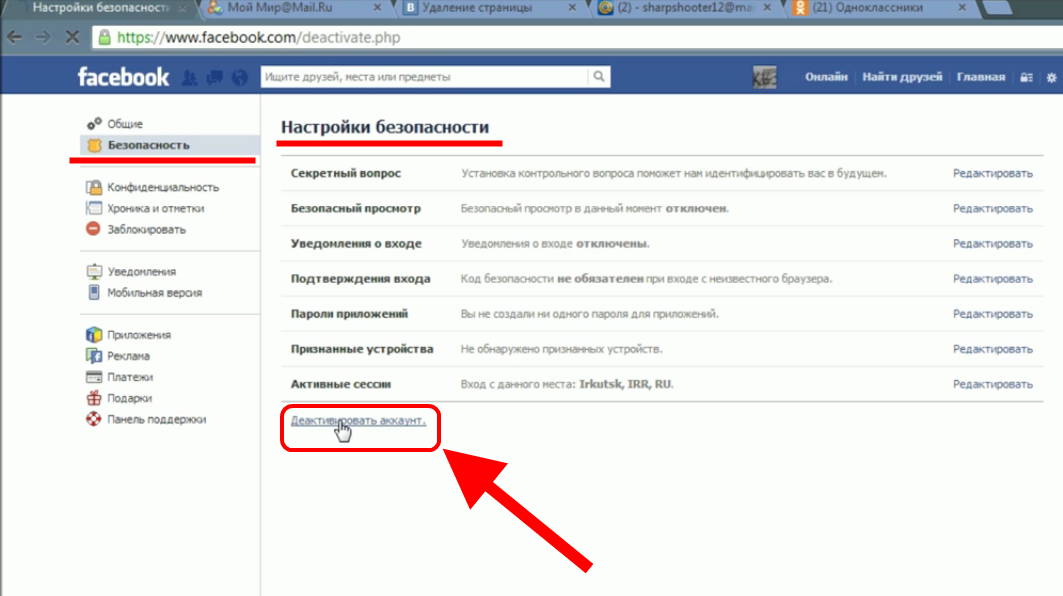 Остается лишь надеяться, что в скором будущем такая функция станет доступной рядовым пользователям.
Остается лишь надеяться, что в скором будущем такая функция станет доступной рядовым пользователям.
Как удалить фотографии из Facebook на Android, iOS и ПК
Автор Кишалая Кунду
Facebook предлагает простой способ удаления фотографий и видео с помощью приложения или веб-сайта. Пользователи могут удалять как отдельные изображения, так и целые альбомы.
Facebook предлагает пользователям простой способ удаления фотографий и видео с помощью веб-сайта или мобильных приложений. Фактически, пользователи могут удалять как отдельные изображения, так и целые альбомы за один раз. Кроме того, если кто-то хочет сохранить локальную копию своих фотографий, у него есть возможность сначала загрузить их, прежде чем приступить к удалению.
Удаление старых фотографий может быть полезным, если вы хотите скрыть юношескую неосмотрительность или не дать потенциальным работодателям наткнуться на неловкие фотографии из прошлого. Процесс практически одинаков на Android, iOS и в Интернете. Однако, как только фотографии будут удалены, восстановить их будет невозможно, поэтому крайне важно соблюдать максимальную осторожность, прежде чем удалять какие-либо носители с платформы.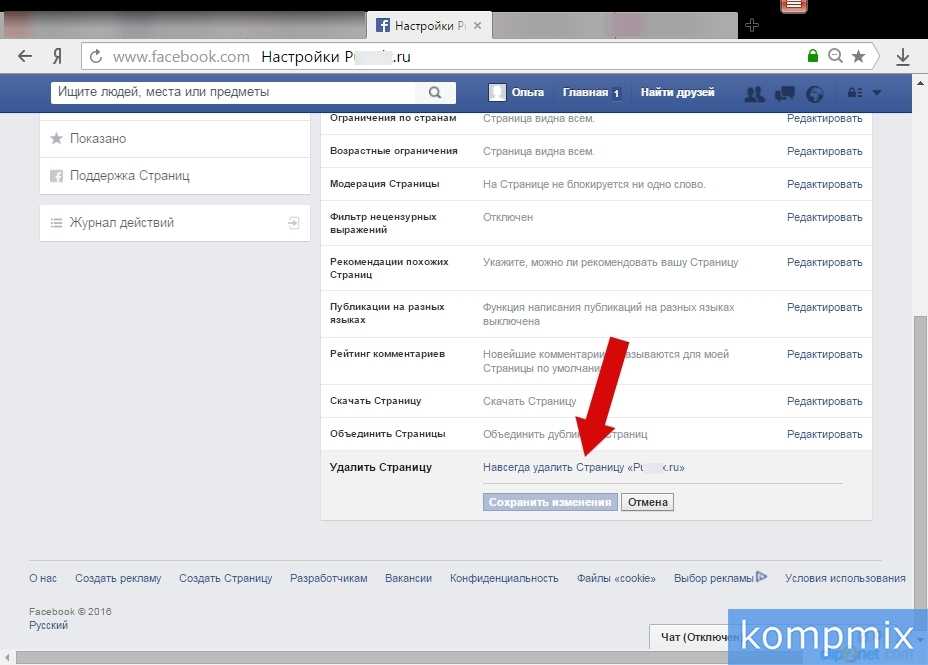
Связанный: Как остановить Facebook, идентифицирующий вас, отключив распознавание лиц
Чтобы удалить фотографии на Facebook, войдите на веб-сайт и нажмите на имя профиля/аватар в правом верхнем углу главной страницы. На странице профиля выберите вкладку «Фотографии» чуть ниже аватара профиля. Теперь нажмите «Ваши фотографии» , и откроется страница, на которой отображаются все загруженные фотографии. Найдите фотографию, которую нужно удалить, а затем нажмите значок карандаша в правом верхнем углу этой миниатюры. В раскрывающемся меню выберите «Удалить» , а затем подтвердите это в следующем всплывающем окне. Обратите внимание, что при удалении фотографии удаляется и пост. Чтобы удалить весь альбом, нажмите на значок Вкладка «Альбом» вместо «Ваши фотографии» на странице «Фотографии» . Затем найдите альбом, который нужно удалить, и нажмите кнопку меню с тремя точками в правом верхнем углу этой миниатюры. Наконец, выберите «Удалить альбом» и подтвердите выбор, чтобы удалить этот альбом из Facebook.
Чтобы удалить фотографии с помощью мобильного приложения Facebook, коснитесь аватара профиля в верхнем левом углу, чуть ниже кнопки «Домой». Теперь прокрутите немного вниз и нажмите Вкладка «Фотографии» для просмотра всех загруженных фотографий. На следующем экране нажмите на вкладку «Загрузки» вверху, а затем выберите фотографию, которую нужно удалить. Как только целевое изображение отобразится в полноэкранном режиме, нажмите кнопку меню с тремя точками в правом верхнем углу и выберите «Удалить фото». Подтвердите выбор, чтобы удалить это изображение.
Чтобы удалить целые альбомы с помощью приложения Facebook , перейдите на вкладку «Альбомы» вместо «Загрузки» , а затем выберите альбом, который нужно удалить. Оказавшись на главной странице альбома, нажмите кнопку меню с тремя точками в правом верхнем углу. Появится выдвижное меню, выберите опцию ‘Удалить’ и подтвердите при появлении запроса. Весь альбом будет удален, включая все изображения в нем.
Весь альбом будет удален, включая все изображения в нем.
Далее: Как выйти из группы Facebook на мобильном телефоне (или через веб-сайт)
Источник: Facebook
Подпишитесь на нашу рассылку
Похожие темы
- Технология
- фейсбук
Об авторе
Кишалая имеет почти десятилетний опыт работы в технической журналистике, написав тысячи новостей, руководств, статей и обзоров для многочисленных американских, канадских и индийских блогов. Как старший писатель ScreenRant, он занимается всем: от бытовой электроники до искусственного интеллекта, от криптовалют до виртуальной реальности, от электромобилей до космоса. Развлечение для него означает 9ситкомы 0-х годов, такие как «Свежий принц», «Обустройство дома», «Сайнфельд», «Друзья», «Шоу 70-х», «Все любят Рэймонда» и т.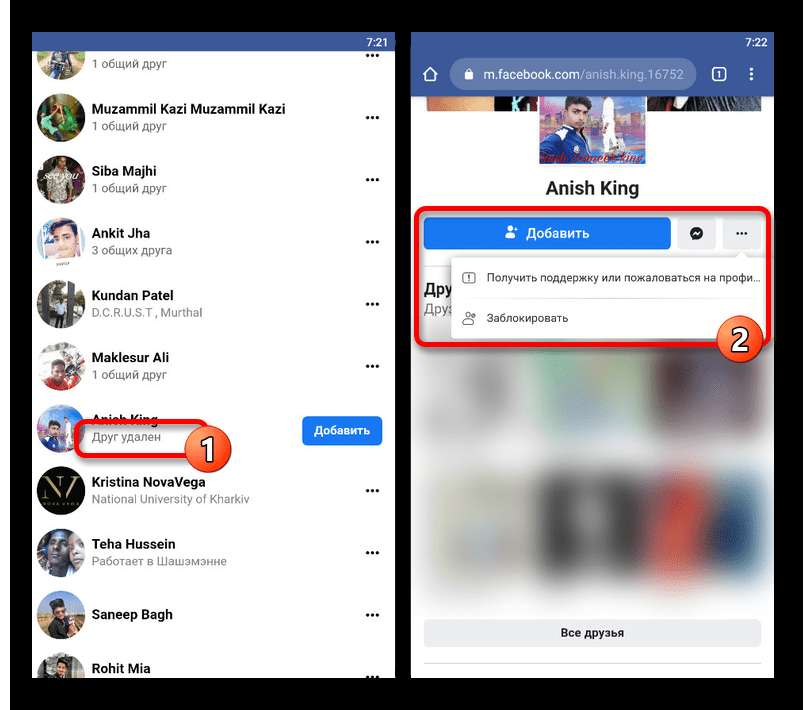 д. Он любит собак, спорт и пиццу (именно в таком порядке) и может слушать The Doors, Def Leppard, Metallica, и Guns N’ Roses целый день. Он также любит смотреть дрянные научно-фантастические фильмы и фильмы-катастрофы 90-х, такие как «День независимости», «Армагеддон», «Твистер», «Вулкан», «Пик Данте» и т. д.
д. Он любит собак, спорт и пиццу (именно в таком порядке) и может слушать The Doors, Def Leppard, Metallica, и Guns N’ Roses целый день. Он также любит смотреть дрянные научно-фантастические фильмы и фильмы-катастрофы 90-х, такие как «День независимости», «Армагеддон», «Твистер», «Вулкан», «Пик Данте» и т. д.
Как удалить фотографии из Facebook с помощью мобильного телефона Android или настольного ПК
Как удалить фотографии Facebook с помощью мобильного телефона Android или настольного ПК | Cashify Laptops BlogSelect City
Продать телефон
продавать гаджеты
Найти новый Gadget
Recycle
Cashify Store
Share:
9008. , но самая большая проблема, с которой сталкивается большинство людей, заключается в том, что они не знают о методе удаления фотографий Facebook на мобильных телефонах Android. Здесь, в этой статье, мы собираемся обсудить самый простой способ удалить фотографии Facebook с вашего Android-смартфона.
Здесь, в этой статье, мы собираемся обсудить самый простой способ удалить фотографии Facebook с вашего Android-смартфона.
…Подробнее…Читать меньше
Автор: Akhil Taneja |
Обновлено: 10 мая 2022 г. 11:12 IST
Ноутбук
Напишите комментарий!
Поделиться:
Содержание
1
Как удалить фотографии Facebook на мобильном телефоне Android?
2
Удаление фотографий Facebook из мобильного браузера
3
Удаление фотографий Facebook с помощью официального приложения для Android
4
Как удалить фотографии Facebook с помощью настольного компьютера?
5
Советы по удалению фотографий из Facebook
Основные моменты истории фото.

В некоторых ситуациях нам нужно удалить наши фотографии на Facebook из нашего профиля, но есть несколько проблем, с которыми люди сталкиваются при удалении фотографий на Facebook. Некоторые из этих проблем:
- Люди не могут удалить фотографии должным образом.
- Из-за сложности приложения Facebook они не могут найти параметры, с помощью которых они могут удалить фотографии Facebook.
- Большинство пользователей Facebook удаляют неправильные файлы из-за этого незнания.
Здесь, с помощью этой статьи, мы расскажем вам, как удалить фотографии Facebook на мобильных телефонах Android. Если вы столкнулись с перечисленными выше проблемами и не можете удалить фотографии из Facebook, дочитайте эту статью до конца.
Также читайте: Как удалить свой Apple ID
Как удалить фотографии Facebook на мобильном телефоне Android?
Пользователи могут использовать Facebook на своем мобильном телефоне двумя способами. это:
- Мобильный браузер
- Официальное приложение Facebook
В этом разделе мы собираемся обсудить шаги по удалению фотографии Facebook с обеих платформ. Давайте посмотрим на шаги один за другим.
Удаление фотографий Facebook из мобильного браузера
Давайте рассмотрим шаги, с помощью которых мы можем эффективно удалять фотографии Facebook из мобильных браузеров.
- На первом этапе вам нужно зайти на официальный сайт Facebook в мобильном браузере Android. Как только вы сможете открыть веб-сайт Facebook, вам нужно будет войти в систему, используя свой адрес электронной почты и пароль.
- Далее вам нужно найти фотографию, которую вы хотите удалить из своего профиля Facebook. Как только вы найдете фотографию, вам нужно нажать на картинку.

- В меню нужно выбрать кнопку Дополнительные параметры.
- Выберите «Редактировать фото» и нажмите «Удалить».
- После того, как вы нажмете «Удалить», вы увидите сообщение «Вы уверены, что хотите удалить эту фотографию?» Сразу после этого вам нужно нажать на опцию «Удалить».
С помощью шагов, упомянутых выше, вы сможете навсегда удалить нужную фотографию из своего профиля Facebook.
Также читайте: Как навсегда удалить свою учетную запись Facebook
Удалить фотографии Facebook с помощью официального приложения для Android
Если вы используете официальное приложение Facebook и хотите удалить оттуда фотографию Facebook, выполните действия, перечисленные ниже:
- Сначала откройте приложение Facebook, убедитесь, что вы вошли в свой профиль Facebook.
- Перейдите в раздел фотографий и нажмите на фотографию, которую хотите удалить.
- На следующем шаге вам нужно нажать на трехточечное меню, которое будет в правом верхнем углу.

- Там вы сможете увидеть несколько опций, из которых вам нужно нажать на опцию «Удалить фото».
- После нажатия на кнопку «Удалить» вам нужно будет подтвердить, нажав «Да».
Это шаги, с помощью которых вы сможете удалить фотографию Facebook из своего приложения Facebook.
Это все о методе, с помощью которого вы можете удалить фотографии Facebook из своего профиля Facebook.
Читайте также: Как установить видео в качестве обоев экрана блокировки
Как удалить фотографии Facebook с помощью настольного компьютера?
Если вы используете Facebook из веб-браузера на настольном компьютере, выполните следующие действия, чтобы узнать, как удалить фотографии Facebook из веб-браузера на настольном компьютере.
- Войдите в свой профиль Facebook. Сразу после успешного входа в систему вам нужно нажать на имя вашего профиля, которое будет вверху.
- Когда вы дойдете до страницы Профиля, вам нужно будет нажать на Фотографии и среди всех этих фотографий вам нужно найти фотографию, которую вы хотите удалить.

- Подведите курсор к изображению, которое хотите удалить, и в правом верхнем углу вы увидите опцию «Редактировать» или «Удалить». Нажмите здесь.
- В меню вам нужно выбрать пункт Удалить это фото и нажать на него.
- Вы получите всплывающее сообщение для подтверждения, нажмите «Да», чтобы удалить фотографию навсегда.
- Убедитесь, что сразу после удаления фотографии с Facebook вы больше не сможете получить к ней доступ. Независимо от того, что вы пытаетесь сделать, эта удаленная фотография никогда не будет восстановлена в вашей учетной записи.
- Существует несколько причин, по которым один пользователь должен удалить фотографию из Facebook, некоторые из этих причин следующие:
- Первая причина, по которой пользователь удаляет фотографию из Facebook, — это ошибочная загрузка плохой фотографии.
- Если фотография более старая и вы не хотите, чтобы ваши новые друзья в Facebook смотрели эти фотографии.

- Если фотография более старая и вы не хотите, чтобы ваши новые друзья в Facebook смотрели эти фотографии.
- Убедитесь, что вы выбрали именно ту фотографию, которую хотите удалить. Кроме того, есть варианты множественного выбора, с помощью которых вы можете удалить более одной фотографии из своего профиля Facebook.
- Всякий раз, когда вы удаляете фотографию из Facebook, у вас запрашивается подтверждение, с помощью которого вы можете избавиться от проблемы с ошибочным удалением основных изображений.
Читайте также: Как стать мастером Instagram Stories
Ахил Танеджа
Узнать больше >
Я Android-энтузиаст и ниндзя в создании контента. Я люблю писать что-нибудь о технологиях и профессионалах в обзорах смартфонов. Большой эксперт в различных аспектах создания контента
Предыдущий
Как подключить ноутбук к телевизору — проводное и беспроводное соединение
Как подключить настольный компьютер к Wi-Fi Интернету с помощью смартфона Android
Комментарии
Избранные видео
Жизнь в хаосе с iPhone 14 Pro
С тех пор как мы начали использовать Apple iPhone 14 Pro, мы столкнулись с различными проблемами, большинство из которых связаны с iOS 16.
 , Несколько проблем, с которыми мы столкнулись, связаны с уведомлениями, Always-on-display, временем автономной работы и обоями. Пока эти проблемы не будут официально устранены, нам придется с ними жить. Мы попытались решить некоторые из…
, Несколько проблем, с которыми мы столкнулись, связаны с уведомлениями, Always-on-display, временем автономной работы и обоями. Пока эти проблемы не будут официально устранены, нам придется с ними жить. Мы попытались решить некоторые из…31 октября 2022
Альтернативы OnePlus 9RT для покупки в Индии по цене менее 45 000 рупий
OnePlus 9RT, обновление T, было выпущено в этом году, хотя оно доступно только в чувствительных к цене регионах, таких как Китай и Индия. OnePlus 9RT имеет превосходные камеры, в том числе 50-мегапиксельный основной датчик, чуть более заметный дисплей, премиальный дизайн, хорошую батарею/зарядку и более эффективный процессор Snapdragon 888. В целом, этот смартфон отлично смотрится с…
28 октября 2022
Сравнение камер iPhone 14 Pro, iPhone 13 Pro и iPhone 12 Pro
В этой статье мы обсудим общую настройку и качество камеры iPhone 14 Pro, iPhone 13 Pro и iPhone 12 Pro.
 Все эти телефоны оснащены тройной камерой. Однако вы можете найти некоторые значительные обновления в iPhone 14 Pro. Давайте узнаем подробности о качестве камеры…
Все эти телефоны оснащены тройной камерой. Однако вы можете найти некоторые значительные обновления в iPhone 14 Pro. Давайте узнаем подробности о качестве камеры…7 октября 2022 г.
Сравнение Moto Edge 30 Pro и iQOO 9T: какой купить?
2022 год известен как год запуска многих флагманских смартфонов. Однако между телефонами в ценовом сегменте 50 000 рупий существует вполне приличная конкуренция, да и вариантов слишком много. Здесь, в этой статье, мы сравним Moto Edge 30 Pro с IQOO…
6 октября 2022 г.
Полное сравнение iQOO 9T с OnePlus 9RT: какой купить?
Мы обсудим сравнение iQOO 9T и OnePlus 9RT в статье. Оба телефона имеют одинаковую цену. Кроме того, оба этих телефона обладают впечатляющими характеристиками и функциями. Однако существуют и некоторые существенные отличия. Чтобы узнать об этих различиях, давайте изучим статью и узнаем, какой из них выбрать среди iQOO 9.
 T &…
T &…27 Sep 2022
Последние обзоры
Просмотр AllSamsung Galaxy Book 2 Pro Review: Power с производительностью
23-й май 2022
Acer Artiod.
13 мая 2022 г.
Обзор Asus Zenbook 14 Flip: стильный и мощный, но по высокой цене
12 мая 2022 г.0003
6 мая 2022 г.
HP VICEUS 16 Обзор — ценный выбор игр
22 апреля 2022
Best Recharge Plans
All Vi Data Plans Планы. Лучшие планы предоплаченного пополнения BSNL до рупий. 300
Лучшие планы предоплаченного пополнения Vi до рупий. 300
Лучшие планы предоплаченного пополнения счета Jio до рупий. 300
Вы также можете прочитать
Прайс-лист Micromax Mobile
Micromax — один из старейших индийских брендов смартфонов, продажи которого в настоящее время падают, в основном из-за отсутствия современных функций и плохого маркетинга. Тем не менее, бренд предлагает достойное соотношение цены и производительности, а также достойные внутренние компоненты и приемлемое современное оборудование. Линейка смартфонов Micromax определенно обширна благодаря компании…
Тем не менее, бренд предлагает достойное соотношение цены и производительности, а также достойные внутренние компоненты и приемлемое современное оборудование. Линейка смартфонов Micromax определенно обширна благодаря компании…
Наш выбор
Просмотреть всеКак улучшить звучание наушников?
16 ноября 2022 г.
Лучшие Apple Watch для покупки в 2022 г.
16 ноября 2022 г.
5 лучших микроволновых печей для гриля в Индии, ноябрь 2022 г.
16 ноября 2022 г.
16th Nov 2022
Как получить подержанный Xiaomi Redmi Note 5 по лучшей цене?
15 ноября 2022
Последние новости
Просмотреть всеВскоре ожидается запуск iQoo 11 Pro в Индии: подробности здесь
15 ноября 2022 г.
Блокировки экрана телефона Google Pixel недостаточно
15 ноября 2022 г.
Теперь UPI Autopay даже в вашем магазине Google Play!
15 ноября 2022 г.
Новые выпуски
Dell Inspiron 15 3515 (D560710WIN9S) (AMD Dual Core Ryzen 3/8 ГБ/1 ТБ/Windows 11)
, начиная с:
₹ 40 880
HP Pavilion x360 14-DY1010TU (533U0PA) (Core I5 11th Gen/16 ГБ/512 ГБ SSD/Windows 11)
Начиная с:
₹ 73,990
VELY.

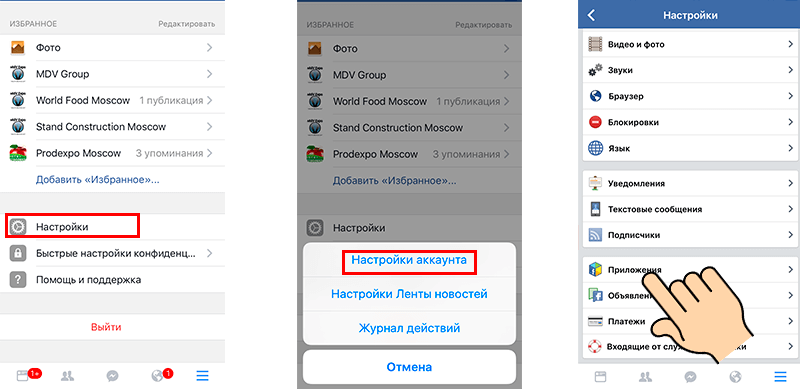
 В последнем случае понадобится предоставить разрешение доступа приложению FB.
В последнем случае понадобится предоставить разрешение доступа приложению FB.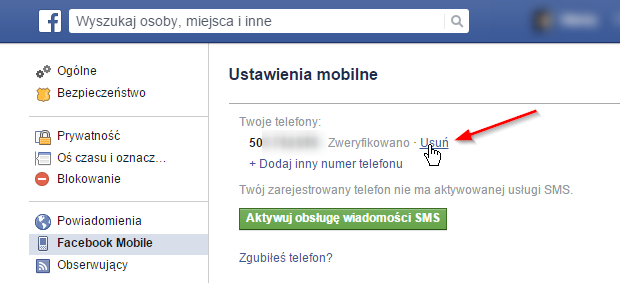 Загрузка нового контента осуществляется через функцию «Загрузить». Возможно выбирать картинки как с устройства, так и с загруженных в FB вариантов. На iPhone есть функция «Сделать фотку 360 градусов». После выбора данной опции будет открыта камера смартфона, с которой можно сфотографировать панораму и оперативно выложить на свою страничку в качестве обложки, что очень удобно. Также не составит труда сделать коллаж или подгрузить готовое оформление.
Загрузка нового контента осуществляется через функцию «Загрузить». Возможно выбирать картинки как с устройства, так и с загруженных в FB вариантов. На iPhone есть функция «Сделать фотку 360 градусов». После выбора данной опции будет открыта камера смартфона, с которой можно сфотографировать панораму и оперативно выложить на свою страничку в качестве обложки, что очень удобно. Также не составит труда сделать коллаж или подгрузить готовое оформление.
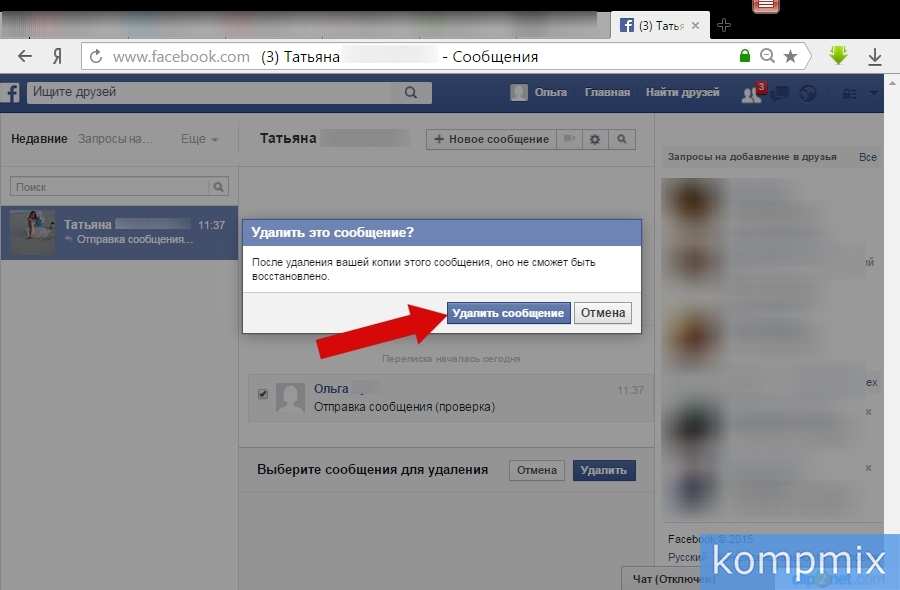



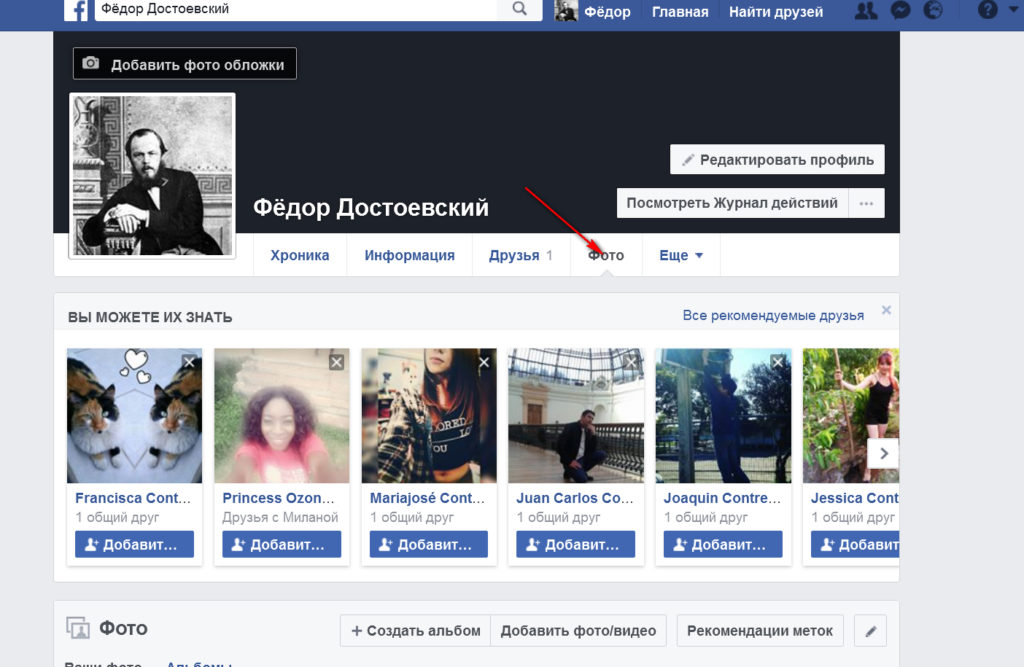



 , Несколько проблем, с которыми мы столкнулись, связаны с уведомлениями, Always-on-display, временем автономной работы и обоями. Пока эти проблемы не будут официально устранены, нам придется с ними жить. Мы попытались решить некоторые из…
, Несколько проблем, с которыми мы столкнулись, связаны с уведомлениями, Always-on-display, временем автономной работы и обоями. Пока эти проблемы не будут официально устранены, нам придется с ними жить. Мы попытались решить некоторые из… Все эти телефоны оснащены тройной камерой. Однако вы можете найти некоторые значительные обновления в iPhone 14 Pro. Давайте узнаем подробности о качестве камеры…
Все эти телефоны оснащены тройной камерой. Однако вы можете найти некоторые значительные обновления в iPhone 14 Pro. Давайте узнаем подробности о качестве камеры… T &…
T &…
Об авторе